Σήμερα θα σας πούμε πώς να ρυθμίσετε την αναγνώριση προσώπου του iPhone, ώστε να μπορείτε ακόμα να ξεκλειδώνετε τη συσκευή με Face ID εάν έχετε προστατευτική μάσκα στο πρόσωπό σας.
Από την έναρξη της πανδημίας Covid-19, οι χρήστες iPhone αντιμετώπισαν ένα σημαντικό πρόβλημα ξεκλειδώματος της συσκευής τους: Face ID, το σύστημα αναγνώρισης προσώπου από Apple, δεν λειτουργεί εάν υπάρχει μάσκα στο πρόσωπο. Έτσι οι χρήστες δεν είχαν άλλη επιλογή από το να εισάγουν το PIN τους για να ξεκλειδώσουν την οθόνη του iPhone ή να επιβεβαιώσουν την πληρωμή με Apple Πληρωμή. Εγώ ο ίδιος αντιμετώπισα αυτό το πρόβλημα περισσότερες από μία φορές.
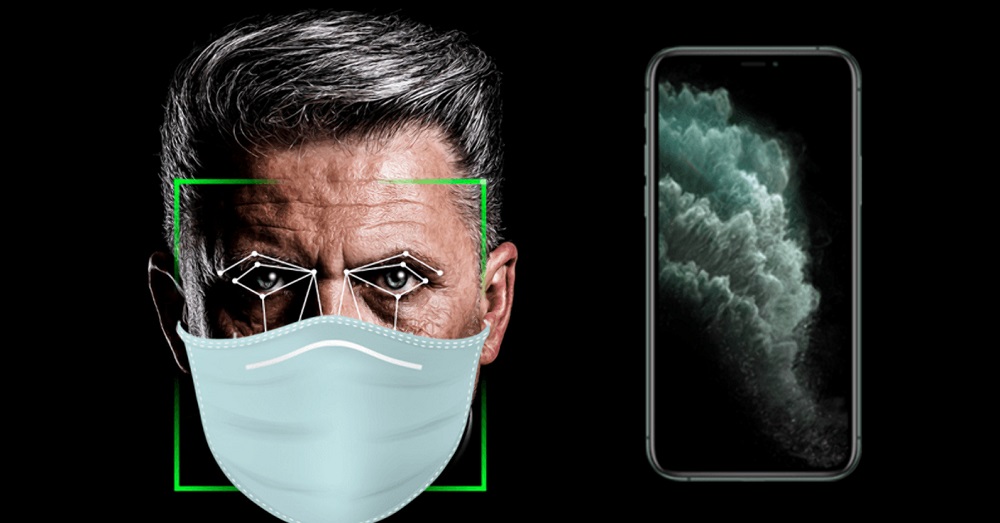
Ποιο ειναι το πρόβλημα?
Ναι, είναι ήδη γνωστό ότι είναι επίσημο Apple εργάζεται πάνω σε μια λύση που θα σας επιτρέψει να ξεκλειδώσετε το iPhone σας χρησιμοποιώντας το Face ID ενώ φοράτε μάσκα. Θα έρθει με την ενημέρωση iOS 14.5 και θα έχει κάποιες αποχρώσεις. Άλλωστε η απόφαση έχει ληφθεί Apple, απαιτεί κατοχή Apple Ρολόι, το οποίο δεν είναι αποδεκτό για όλους τους κατόχους iPhone.
Ωστόσο, τους τελευταίους μήνες, ορισμένοι χρήστες έμαθαν να βρίσκουν μια λύση που σας επιτρέπει να διαμορφώσετε το Face ID έτσι ώστε το iPhone να ξεκλειδώνει ακόμα και όταν υπάρχει μάσκα στο πρόσωπο. Όντας αρκετά δύσπιστος για την επιτυχία αυτού του hack, αποφάσισα να δοκιμάσω την τύχη μου και κατάφερα να πετύχω ένα αρκετά σταθερό ξεκλείδωμα, αλλά με κόστος μερικών προσπαθειών. Σήμερα θα μοιραστώ την εμπειρία μου μαζί σας και θα σας πω ακριβώς πώς να διαμορφώσετε το Face ID για αναγνώριση προσώπου με μάσκα.
Διαβάστε επίσης: Πώς να εγκαταστήσετε και να ρυθμίσετε το Signal στο iPhone
Επαναφορά Face ID
Για να μπορέσετε να ορίσετε το κρυφό σας πρόσωπο σε Face ID, θα πρέπει να επαναφέρετε τη δυνατότητα. Γιατί; Απλά επειδή πρέπει να διαμορφώσετε πρώτα την πρώτη επιλογή εμφάνισης και μετά τη δεύτερη, ώστε η μονάδα Face ID να αναγνωρίζει το μασκοφόρο πρόσωπό σας.
Για να επαναφέρετε το Face ID, ανοίξτε Ρυθμίσεις, παω σε Face ID και κωδικός πρόσβασης , εισαγάγετε τον κωδικό πρόσβασής σας και πατήστε Επαναφορά Face ID.
Ρύθμιση Face ID
Τώρα που έχει γίνει επαναφορά του Face ID, ήρθε η ώρα να το ρυθμίσετε ξανά. αφή Ρυθμίσεις Face ID, και μετά πατήστε το κουμπί Να αρχίσει, για να αρχίσετε να καταγράφετε το κρυμμένο σας πρόσωπο.
Πάρτε τη μάσκα και διπλώστε τη στη μέση ώστε να φαίνεται η εξωτερική πλευρά. Για μεγαλύτερη ευκολία, τοποθετήστε το λάστιχο πίσω από το αυτί στο πλάι του προσώπου που σκοπεύετε να σαρώσετε και με το ελεύθερο χέρι κρατήστε τη μάσκα στο μισό του προσώπου σας, καλύπτοντας το μισό στόμα σας αλλά αφήνοντας ορατή την άκρη της μύτης σας. Διαφορετικά, το Face ID θα εντοπίσει ένα αντικείμενο στο δρόμο του προσώπου σας. Εάν ναι, μετακινήστε ελαφρά τη μάσκα για να αποφύγετε σφάλματα. Προσπαθήστε να κρατήσετε τη μάσκα όσο το δυνατόν πιο χαμηλά με το δάχτυλό σας για να περιορίσετε την παρουσία του χεριού σας κατά τη σάρωση.
Μετακινήστε το κεφάλι σας αργά με κυκλικές κινήσεις για να σαρώσετε το πρόσωπο για την πρώτη επιλογή και επαναλάβετε τη λειτουργία για τη δεύτερη σάρωση όπως απαιτείται από το Face ID μέχρι να δείτε ένα μήνυμα που λέει ότι το Face ID έχει ρυθμιστεί.
Διαβάστε επίσης: Ποιο μοντέλο iPhone να επιλέξω το 2021;
Προσαρμόστε μια διαφορετική επιλογή εμφάνισης
Επιστροφή στο μενού Face ID και κωδικός πρόσβασης, τύπος Προσαρμόστε την επιλογή εμφάνισης. Επαναλάβετε την επέμβαση από το προηγούμενο βήμα, αλλά αυτή τη φορά κρατήστε τη μάσκα στο άλλο μισό του προσώπου, καλύπτοντας ακόμα το μισό στόμα, αφήνοντας όμως ορατή την άκρη της μύτης. Ελέγξτε και τις δύο επιλογές και εξέλθετε από τις ρυθμίσεις.
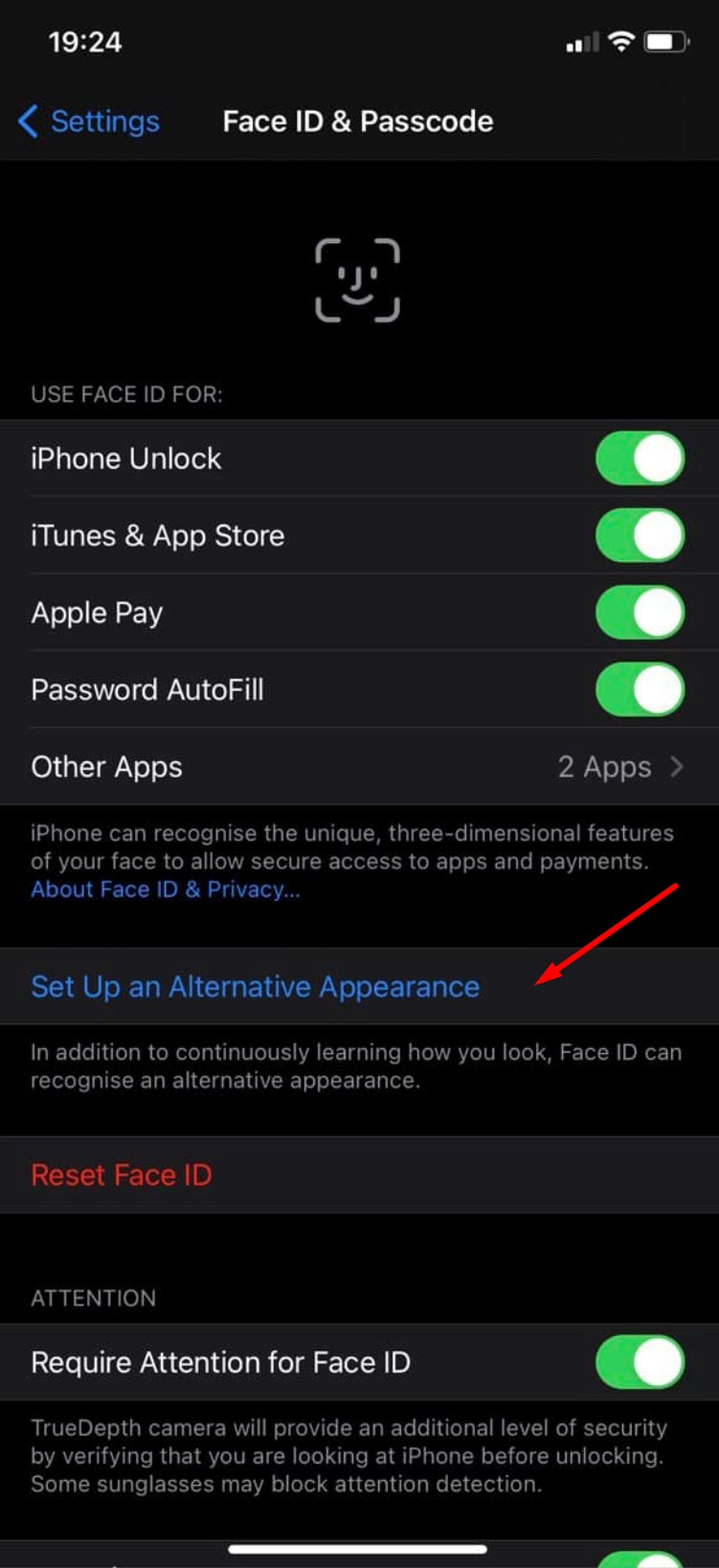
Εάν και οι δύο σαρώσεις γίνουν σωστά, θα μπορείτε να καλύψετε το πρόσωπό σας με τη μάσκα και να ξεκλειδώσετε το iPhone σας χωρίς να το αφαιρέσετε. Επειδή η λειτουργία δεν είναι απολύτως ακριβής, το ξεκλείδωμα με το Face ID στη μάσκα μπορεί να μην λειτουργεί κάθε φορά. Επομένως, είναι ένα είδος λαχειοφόρου αγοράς.
Εάν το ξεκλείδωμα αρχίσει να λειτουργεί άσχημα με την πάροδο του χρόνου ή δεν λειτουργεί καθόλου, επαναφέρετε ξανά το Face ID και επαναλάβετε και τα δύο βήματα. Δηλαδή, σαρώστε ξανά το πρόσωπό σας, μετατοπίζοντας λίγο τη θέση της μάσκας ώστε το πρόσωπό σας να γίνει λίγο πιο ορατό. Χρησιμοποιώ αυτήν τη μέθοδο εδώ και δύο εβδομάδες και μπορώ εύκολα να ξεκλειδώσω το smartphone σε μια σφιχτή μάσκα χρησιμοποιώντας το Face ID. Τουλάχιστον το κατάφερα μετά από τρεις προσπάθειες να το ρυθμίσω, γι' αυτό σας συμβουλεύουμε να τηρήσετε τις οδηγίες μας. Σας ευχόμαστε υπομονή και σας περιμένει η επιτυχία, πραγματικά αξίζει τον κόπο.
Διαβάστε επίσης: Πώς να αλλάξετε την προεπιλεγμένη εφαρμογή email στο iPhone;



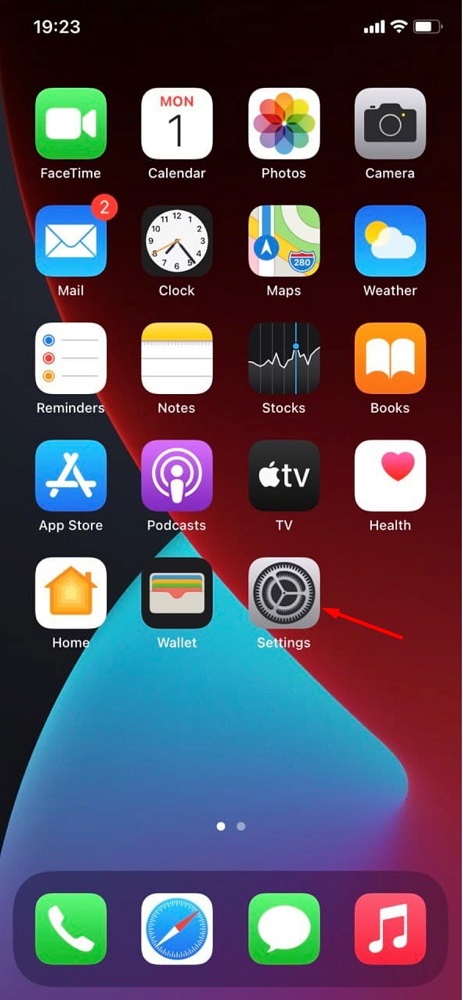
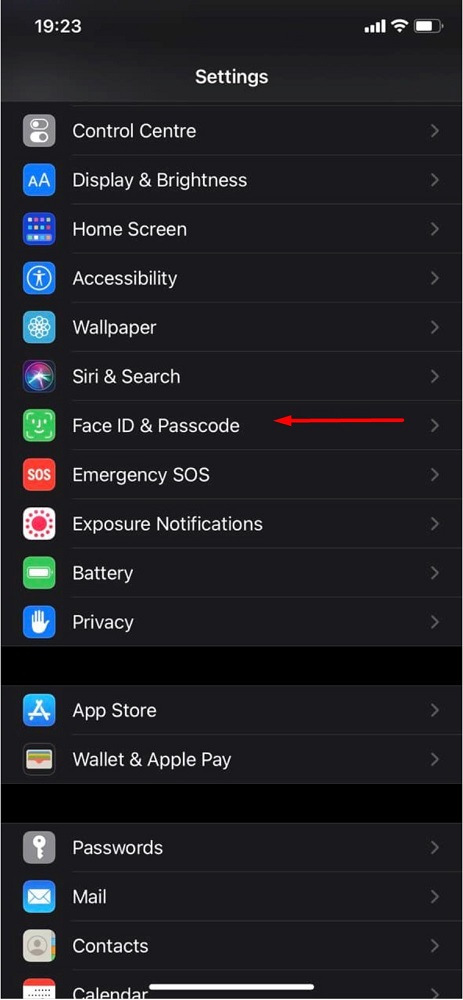
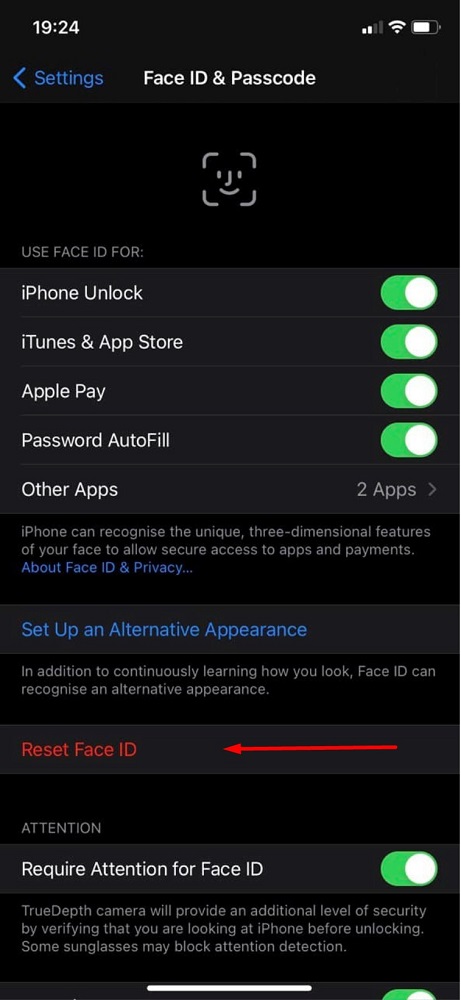

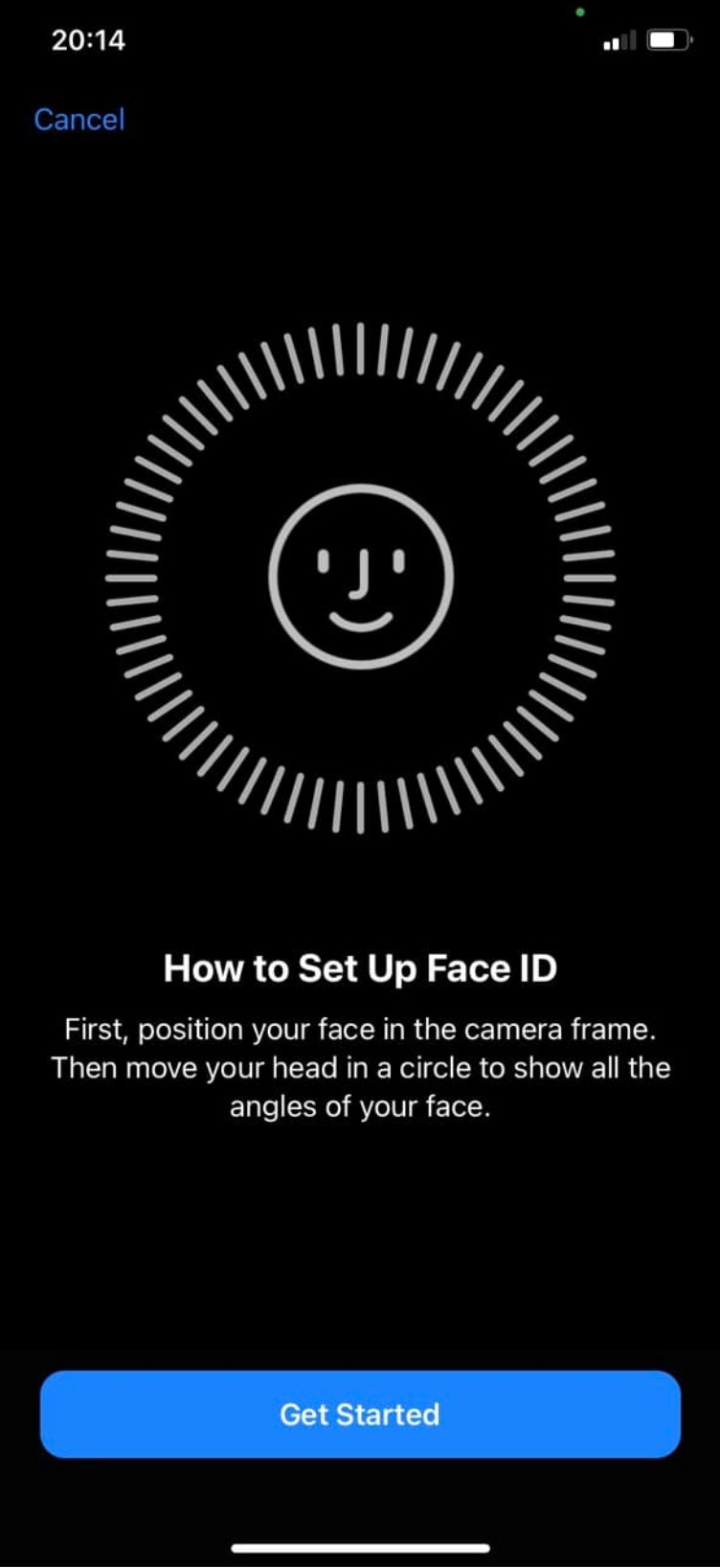
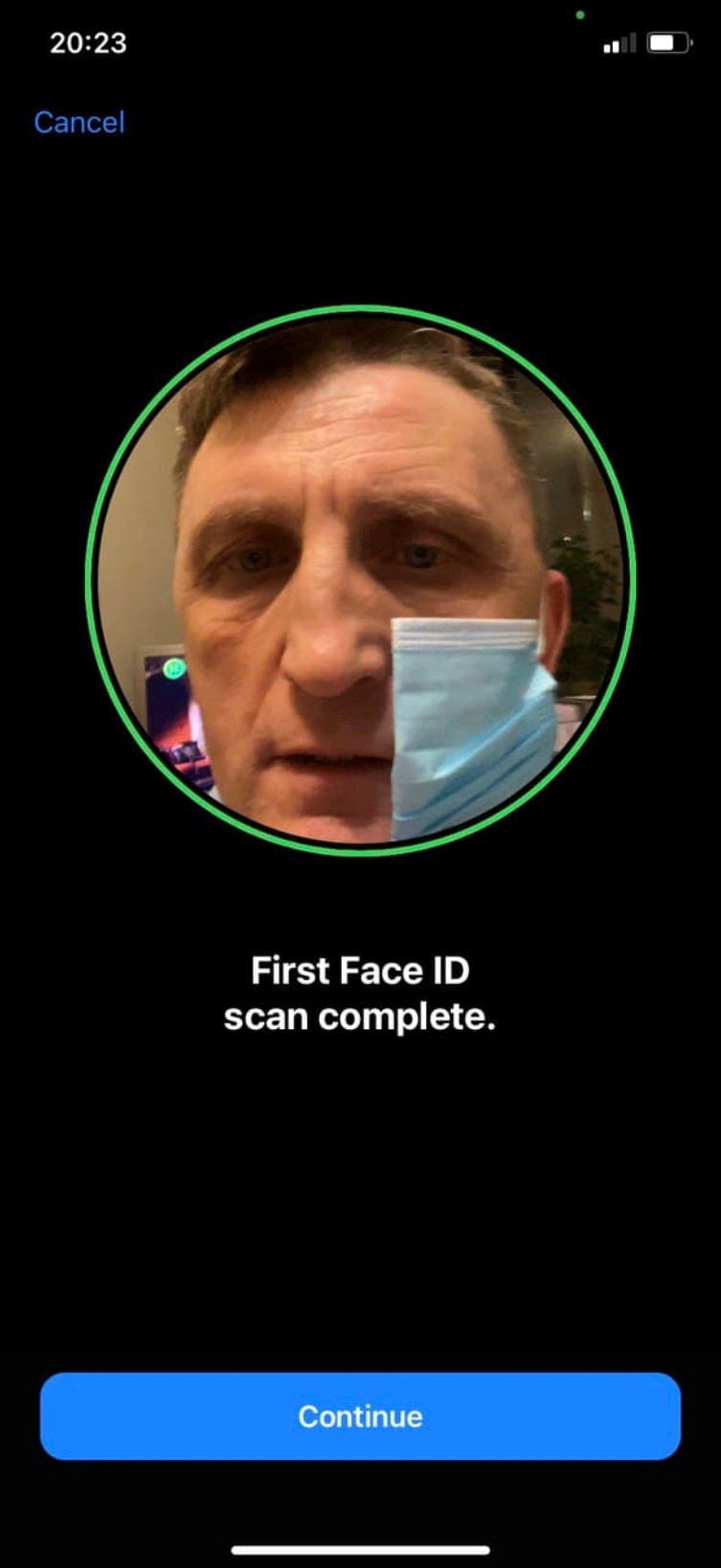
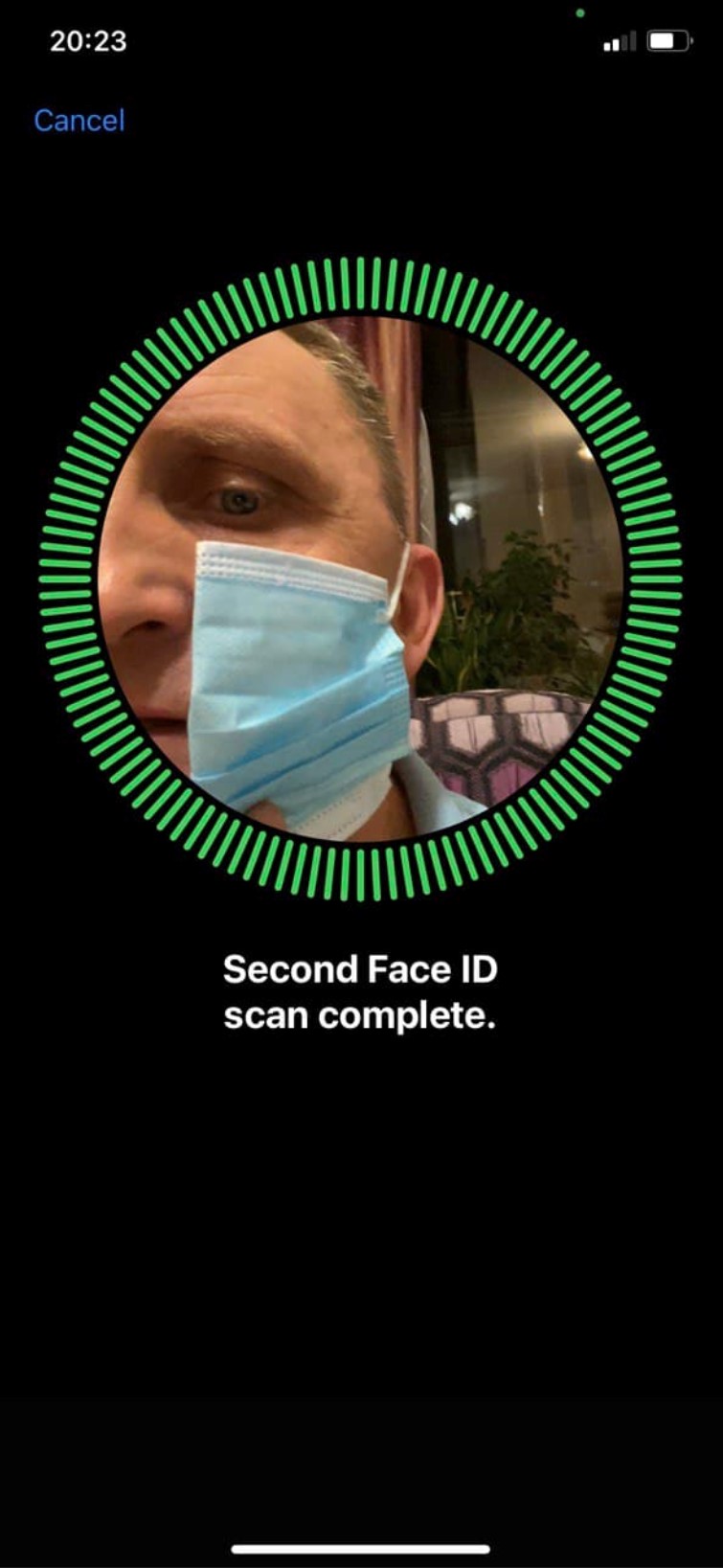
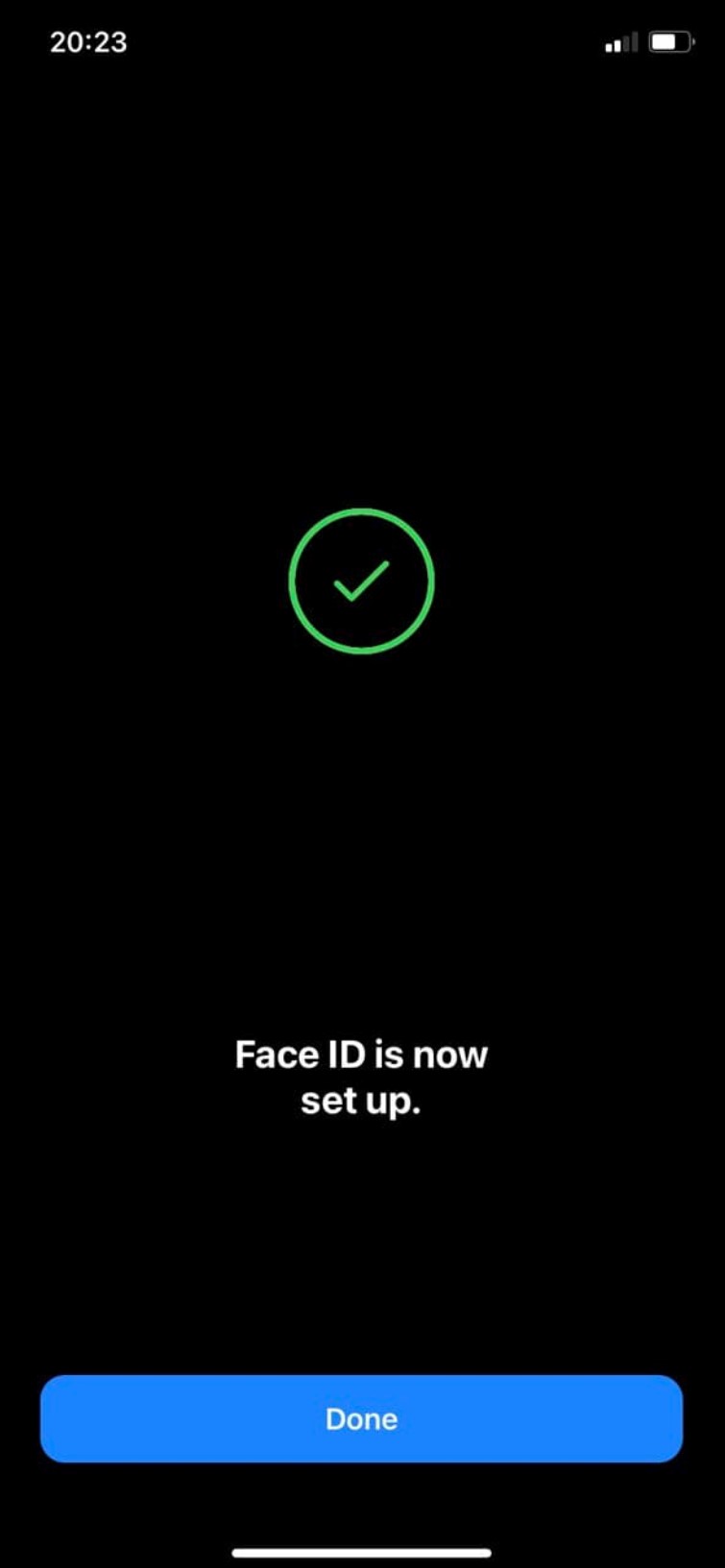
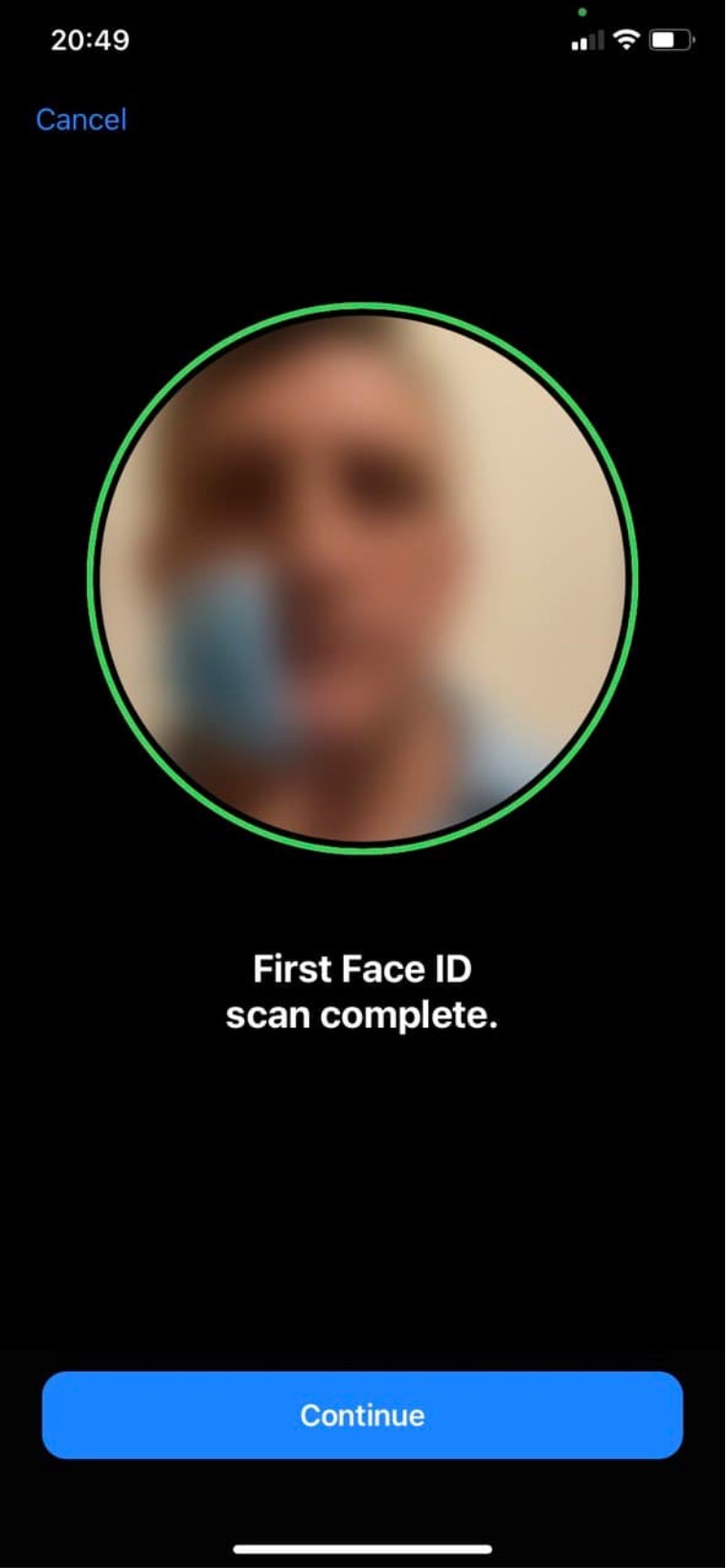
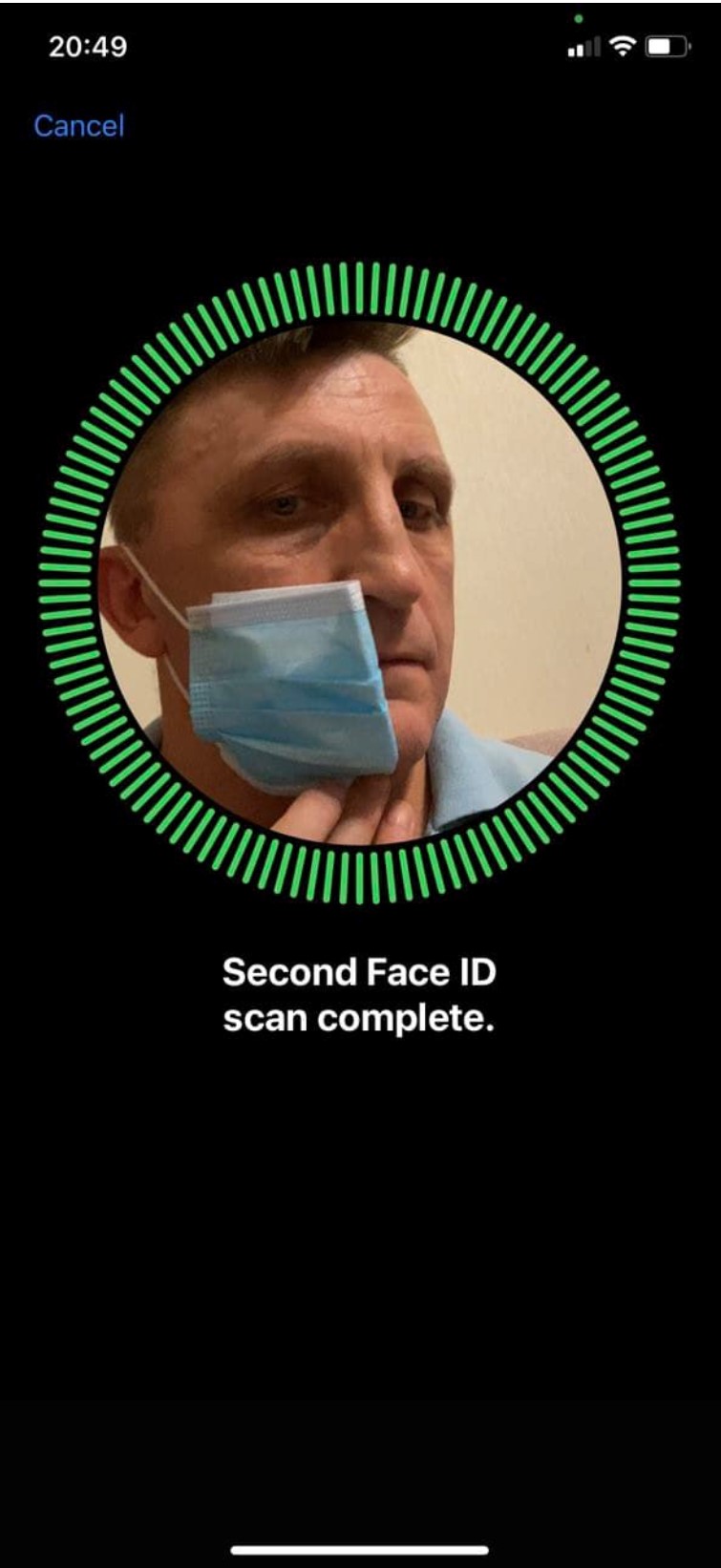
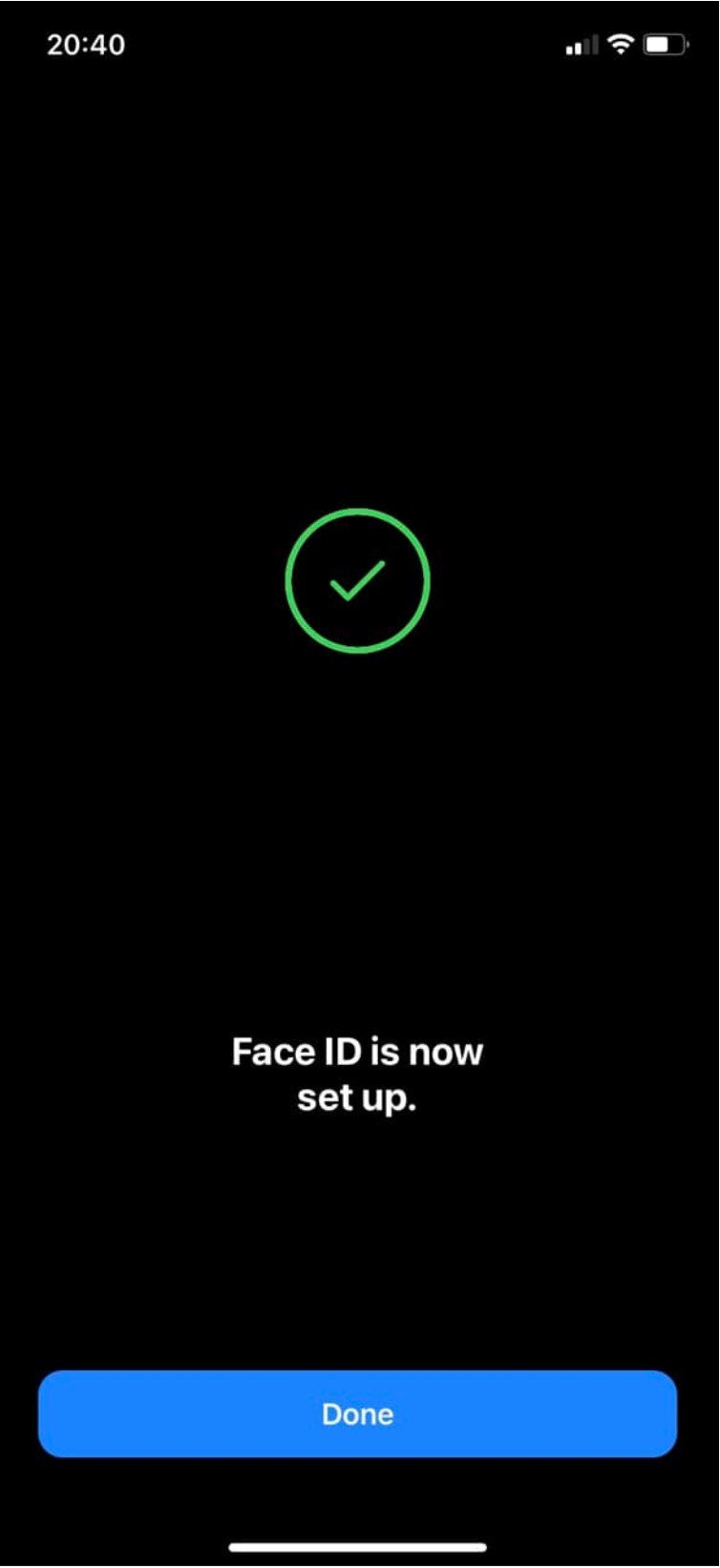
Έχει ενδιαφέρον... Αλλά χωρίς μάσκα, θα το αναγνωρίσει αργότερα; Θα χρειαστεί να επαναφέρω ξανά το Face ID;
Αναγνωρίζει Καλύπτουμε μόνο το μισό πρόσωπο και μετά το άλλο μισό. Επομένως, το Face ID λειτουργεί εύκολα ακόμα και χωρίς μάσκα
Είναι ήδη ωραίο :)